1.7- DOCUMENTOS - LINHASSe o Documento está pago na Tesouraria, é dada esta informação no canto superior direito desta imagem.
Se já foi emitido é dada esta informação no canto superior esquerdo, ao lado do campo "Número".
Se o Documento for originado por faturação de uma Guia, visualiza o(s) Documento(s) de Origem.
 LINHA
Com a tecla cursora para baixo, automaticamente, assume Número da Linha sequencial, ficando o cursor posicionado no Linha seguinte.
Em correção digite o Número de Linha que pretende alterar.
Possibilidade de sair das linhas e ir ao Separador das Condições sem ter que fazer o Pagamento Imediato, caso este esteja configurado, desde que se carregue no Separador das Condições cessando o automatismo neste caso.
Para o retomar, nas Condições, utilize a tecla
ARTIGO
Até ao máximo de 15 carateres (alfanuméricos) ou dígitos (numéricos), conforme Configuração da Rotina, ou 25 carateres (módulo opcional) se o campo "Produtos Código 25 Dígitos" estiver marcado com
Se a Unidade de Stock do Artigo for «*» ou «TX» pode recolher a Designação para a linha.
Como Movimento Livre pode recolher (ou não) Quantidades e Valores mas para a unidade «TX» a recolha limita-se a texto.
Se der espaço, pode repetir o Artigo da linha anterior, desde que na Configuração da Rotina tenha marcado com
Com o cursor colocado no campo "Artigo", premindo em
Considerado no Ficheiro SAF-T PT, no elemento <ProductCode>.
UNIDADE
Mostra a unidade de grandeza do Artigo.
Exemplo:
UN; LT; M2; KG; *; TX…
DESIGNAÇÃO
Visualiza nome do Artigo.
DESIGNÇÃO+15
Só aparece, à frente do campo anterior, se o Artigo pertencer a uma Família, cujo bloco [Designação] tenha assinalado com
CAMPOS DAS DIMENSÕES
Ficam disponíveis se no bloco [Opcionais], na Configuração da Recolha estiver assinalado com
Assume Dimensão «1», «2» e «3» conforme definido no Ficheiro de Artigos.
Alterável se o campo "Variável" do Ficheiro de Artigos estiver selecionado e só para o Documento recolhido.
QUANTIDADE
Com 6 dígitos inteiros e 3 decimais.
O Número de Decimais pode ser configurado na opção de "Decimais" na Tabela de Famílias ou no separador Processamento, no campo "Número de Decimais" no Ficheiro de Artigos. Indique o valor da Quantidade de acordo com o Código de Unidade.
Campo obrigatório, exceto se estiverem perante um Movimento Livre, o qual pode ter ou não Quantidades.
Se tiver selecionado o campo "Atualiza Stocks" na Tabela de Tipo de Documentos pode surgir uma das mensagens:
«Existência Insuficiente»: Informa que o Artigo em causa possui no Armazém existência inferior à que se está a movimentar;
«Recolha de Existências Negativas»: Se responder, afirmativamente e tiver permissões para esta opção, o movimento é aceite;
«Artigo em Rotura»: Com o movimento das Quantidades em causa o Artigo fica em Rotura de Stocks (Quantidades abaixo do Stock Mínimo ou acima do Stock Máximo);
«Recolha de Existências em Rotura»: Se responder, afirmativamente, e tiver permissões para esta opção, o movimento é aceite.
LOTE
Disponível se na Configuração da Recolha, bloco [Opcionais] e na Tabela de Famílias estejam marcados com
DATA DE VALIDADE
Disponível se na Configuração da Recolha, bloco [Opcionais] e na Tabela de Famílias estejam marcados com
PREÇO DE VENDA
Preenchido automaticamente com o Preço do Ficheiro de Artigos (Preços «1», «2», «3» ou «4>, consoante o Código de Preço dado no Ficheiro de Entidades) podendo no entanto alterá-lo, só para o Documento recolhido. O valor do preço está relacionado com o Código da Moeda definido no Documento se tiver nível de acesso para isso.
Se tiver recolhido Preços no Artigo para a moeda escolhida são estes os assumidos.
Se a Moeda do Documento for diferente da Configuração da Empresa e se não existirem preços definidos para essa Moeda é feito o cálculo com a Tabela Moeda/Câmbio e o Preço de Produto na Moeda da Empresa.
DESCONTOS
Pode definir até 3 Descontos em Percentagem sobre os Artigos. Usando <F8 Muda Opção>, no 1.º Desconto, pode, ainda, definir um em Valor mais um à Percentagem. Percentagem com 2 inteiros e 2 decimais e o Valor com 5 inteiros e 4 decimais. Se o Ficheiro de Promoções for preenchido com o Código de Entidade, Família ou Artigo e Datas Início e Final, o dado do Desconto Percentual ou Valor é lançado automaticamente aqui.
Por exemplo, se no Ficheiro de Promoções estiver os Códigos de Entidade «1», e Artigo «A-001», as Datas Início e Final e a Data do Processamento estiver entre estas duas Datas e o dado de desconto Percentual ou Valor for «10» este é lançado, automaticamente, neste campo se na Linha de recolha estiver precisamente os mesmos Códigos de Entidade e Artigo acima referidos.
Se nos Ficheiros de Entidades e Artigos, no separador Processamento os campos "Código de Desconto" estiverem preenchidos com valores dos grupos relativos à Tabela de Descontos, é lançado, automaticamente, aqui o valor percentual de Desconto. Contudo pode alterar este valor.
Nos Preços de Venda com IVA incluído, o Desconto incide sobre os valores dos Preços de Venda com IVA incluído e não sobre os valores dos Preços de Venda sem IVA.
COMISSÕES
Percentagem de Comissão, para o Vendedor associado ao Documento. Se unidade de Stock igual a «+» é colocado zero neste campo.
Se no Ficheiro de Vendedores e no Ficheiro de Artigos no separador Processamento, os campos "Código de Comissão", estiverem preenchidos com valores dos grupos correspondentes à Tabela de Comissões será lançado, automaticamente, aqui o valor percentual de Desconto respetivamente.
Contudo pode sempre alterar este valor.
Ao carregar em
TOTAIS
Campos informativos dos valores Totais dos artigos movimentados.
Mercadoria: Visualiza o valor Total Líquido da mercadoria.
Outros Impostos/SIRCA: Visualiza o Valor Total dos Outros Impostos ou a taxa SIRCA ligados aos Artigos movimentados;
IVA: Visualiza o valor total do IVA.
Total: Visualiza o valor total do Documento com os impostos.
CONTROLO DE CRÉDITO
Campo informativo.
Edita se a Entidade tem crédito com o valor positivo ou tem o crédito cortado com o valor negativo com as cores preto ou encarnado, respetivamente.
Carregando neste botão aparece a janela seguinte:
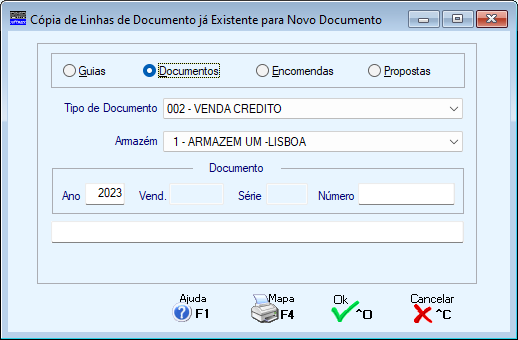 A duplicação de Linhas permite cópia integral de outra Guia, Documento ou Encomenda já existente para um Documento Novo.
GUIAS
Marcado com
DOCUMENTOS
Assinalado com
ENCOMENDAS
Marcado com
PROPOSTAS
Assinalado com
TIPO DE GUIA/DOCUMENTO/ENCOMENDA/PROPOSTA
De acordo com o Tipo de Documento escolhido nos campos anteriores:
Guias;
Documentos;
Encomendas;
Propostas, assim é editado o texto do campo, que pode ser:
Tipo de Guia;
Tipo de Documento;
Tipo de Encomenda;
Tipo de Proposta.
Na lista pendente, indique o Tipo de Documento original, conforme o definido nos campos anteriores, para a duplicação de linhas.
ARMAZÉM
Na lista pendente, escolha o Armazém para a duplicação de linhas.
DOCUMENTO
Os campos seguintes contêm os dados referentes ao Documento original para a duplicação de linhas.
Ano: Indique o Ano do Documento original;
Vendedor: Se necessário, indique o Ano do Documento original;
Série: Se necessário, indique o Ano do Documento original;
Número: Se necessário, indique o Ano do Documento original.
É editada e de acordo com dados anteriormente indicados o Número e Designação da Entidade e o valor do Documento (Guia, Fatura, Encomenda…).
FATURA SIMPLIFICADA E FATURA
Na imagem seguinte perceba a relação entre a Fatura simplificada e a Fatura.
Na recolha de Documentos é avisado se ultrapassou os valores dados na imagem seguinte:
  Assina o Documento.
Após a saída das Linhas o Documento fica inalterável.
Sim: Numera o Documento e inicia a criação da Assinatura Digital do mesmo, avançando para a imagem seguinte;
Não: Não gera Assinatura Digital e regressa ao campo "Artigo" deste Separador;
Cancelar: Idem à opção «Não».
Depois de finalizada a Assinatura Digital, sai do Documento podendo efetuar outro Documento.
 Se aparecer a mensagem: ERRO DE ASSINATURA
 Documento sem assinatura digital.
Veja se tem o Runtime da PMR atualizado.
Ou o Framework 3.5 ou o Runtime Visual C 9.0 instalado no seu computador (monoposto) ou nos vários computadores (multiposto). Contacte o Fornecedor.
1. Atividade do IVA Regime Geral e valores maior que 100,00 €:
Função de Fatura simplificada para Fatura
Se o campo "Atividade – IVA" estiver «Regime Geral», no separador Dados Fiscais, na Configuração da Empresa e o valor da Mercadoria ou Prestação de serviços for superior a 100,00 € aparece a mensagem seguinte:
 Fatura simplificada em Fatura", sem perder qualquer dos dados passa ao ponto 3.
2. Atividade do IVA Retalhista ou Vendedor ambulante e valor maior que 1.000,00 €:
Função de Fatura simplificada para Fatura
Se no campo "Atividade – IVA" estiver «Retalhista ou Vendedor Ambulante», no separador Dados Fiscais, na Configuração da Empresa e o valor da Mercadoria superior a 1.000,00 € aparece a mensagem seguinte:
A Fatura simplificada passa a Fatura, conforme o indicado na Tabela de Documentos no campo "Tipo de Documento para Transformar Fatura simplificada em Fatura", sem perder qualquer dos dados.
Passa ao ponto 3.
 Mantêm a Fatura simplificada, mas terá que corrigir o valor para um valor inferior a 1.000,00€.
3. Fatura simplificada vai passar a Fatura:
Para ambas as situações supracitadas (valores de 100,00 € ou 1.000,00 €), se respondeu «Sim» aparece o ecrã seguinte:
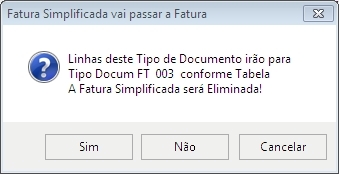 Fatura simplificada passa à Fatura Tipo de Documento N.º: «003», conforme o dado na Tabela de Documentos no campo "Tipo de Documento para Transformar Fatura simplificada em Fatura.
A Fatura simplificada será eliminada.
MÓDULO OPCIONAL TAXA SIRCA
TRATAMENTO
- Novo Módulo opcional para tratamento desta Taxa.
- Se Personalizado na Configuração da Instalação deverá definir a sua Utilização nas Configurações da Recolha, para Vendas, se rotinas instaladas, também, Stocks e Encomendas.
Tabela
- Acedida através do Ficheiro de Artigos, desde que posicionado no campo "SIRCA", no Separador Processamento.
- Serão aí recolhidos os Códigos pretendidos com os Valores correspondentes a aplicar aos Artigos que estejam sujeitos a esta Taxa.
A data em vigor faz parte da chave desta Tabela, visto o valor da Taxa poder ser modificado em Anos seguintes.
- Indicação se Artigos da Família devem ter SIRCA para validações no Ficheiro de Artigos.
Ficheiro
- Recolha do Código no Artigo conforme Taxa que pretende aplicar.
- Alteração de todos os programas envolvidos e que requerem modificações associadas a esta Taxa (Recolhas, Emissões, Envio do e-Fatura).
Documentos
- Envio do e-Fatura: Novas linhas com indicação do Imposto e com a menção 99 no regime do IVA (já que este e ISENTO).
Utilitários
- Parametrização das Contas a utilizar para esta Taxa e respetivo tratamento de Ligação.
- Impressão em algumas Listagens com os Valores do SIRCA (Diário de Vendas).
Configuração
- Variáveis semelhantes as de Outros Impostos para impressão nos Documentos:
- Se pretender colocar estes valores em coluna terá de configurar as Variáveis «PSRT» e «PSRU» para o valor Total da Taxa (na linha) e o Unitário, respetivamente.
- Se pretender colocar uma linha depois do Artigo com a menção desta Taxa, não define nenhuma variável e será impresso o texto seguinte:
«Taxa SIRCA s/» Designação da Tabela daquele Código" e o Valor.
- Na área de Totais existem as variáveis «TSRC – Total de SIRCA» e «TSSR – Total Documento sem incluir a Taxa SIRCA»".
Outras Rotinas e opções
- As Propostas/Encomendas e correspondentes Confirmações também estão a considerar a Taxa SIRCA, embora possa parecer não ser necessário.
- O mesmo se passa nas recolhas de Stocks, de Auto Vendas e Autofaturação.
Exemplos:
Venda de Animais por produtor:
Cálculo: Valor da Venda + IVA 6% – Taxa SIRCA
Venda de Bovino menor de 12 meses:
200€+ 12 €IVA (6%) – 7,50€ (Taxa SIRCA) = 204,50 €
Serviço Abate:
Valor serviço abate + IVA 23% + Taxa SIRCA
Abate Bovino menor de 12 meses:
30€+ 6,90€(IVA 23%) + 7,50€ (Taxa SIRCA) = 44,40€
| |||||||||||||||||||||||||||||
|
|||||
|
|||||